萬盛學電腦網 >> Mac OS教程 >> Mac下【打開/保存對話框】快捷鍵大全
Mac下【打開/保存對話框】快捷鍵大全
【打開/保存對話框】是MAC系統中一個很實用的功能,今天小編就給大家講解一些【打開/保存對話框】的快捷鍵,希望對大家有所幫助。

1、空格
選中某個項目,按空格可以快速預覽這個項目(在打開對話框中應用較多)
2、 +D
+D
直接選擇桌面作為目標路徑(往桌面保存圖片最方便了)
3、 +Shift+H
+Shift+H
選擇用戶根目錄作為目標路徑
4、 +Shift+A
+Shift+A
選擇應用程序文件夾作為目標路徑
5、 +Shift+.
+Shift+.
顯示/關閉隱藏文件
6、 +Shift+G
+Shift+G
打開“前往文件夾”路徑輸入方式
7、Tab
在上面提到的“前往文件夾”窗口中,輸入路徑的時候如果遇到藍色聯想提示,按Tab可以自動按照提示完成輸入
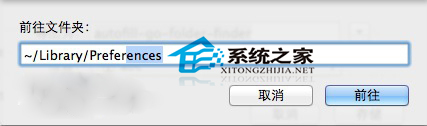
8、 +R
+R
在Finder中打開選中項目
上一頁12下一頁共2頁
9、 +F
+F
將鼠標光標移動搜索欄
10、 +.
+.
關閉當前的 打開/保存對話框 窗口
11、英文狀態下按“/”
直接進入“前往文件夾”,功能與第六條一樣
12、 +Shift+N
+Shift+N
新建文件夾,多適用於保存對話框
13、 +Shift+C
+Shift+C
選擇路徑為磁盤根目錄,可以直接選擇外接設備
14、 +I
+I
顯示所選項目的簡介
15、“前往文件夾”中按 ~ 並回車
選擇路徑為用戶根目錄,作用與3相同
不管你對【打開/保存對話框】是否熟悉,記住這些快捷鍵都對你使用【打開/保存對話框】具有重大的意義,因此快將這些快捷鍵收藏起來吧。
上一頁12 下一頁共2頁Mac OS教程排行
操作系統推薦
相關文章
copyright © 萬盛學電腦網 all rights reserved



